UltraEdit软件工具使用技巧
U-EDIT用户使用手册12
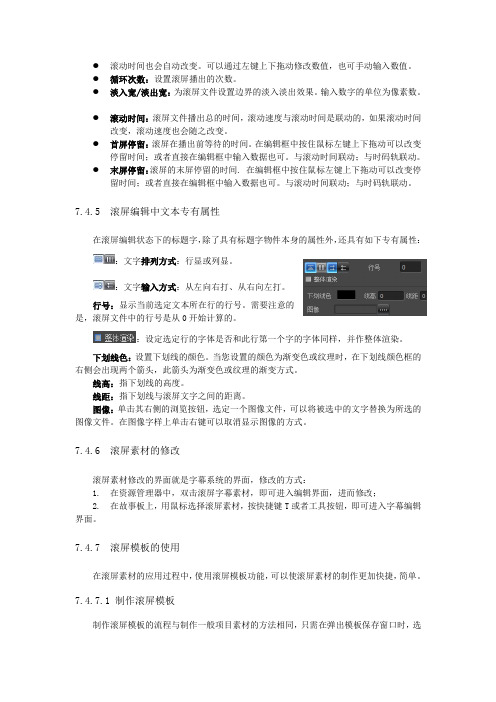
●滚动时间也会自动改变。
可以通过左键上下拖动修改数值,也可手动输入数值。
●循环次数:设置滚屏播出的次数。
●淡入宽/淡出宽:为滚屏文件设置边界的淡入淡出效果。
输入数字的单位为像素数。
●滚动时间:滚屏文件播出总的时间,滚动速度与滚动时间是联动的,如果滚动时间改变,滚动速度也会随之改变。
●首屏停留:滚屏在播出前等待的时间。
在编辑框中按住鼠标左键上下拖动可以改变停留时间;或者直接在编辑框中输入数据也可。
与滚动时间联动;与时码轨联动。
●末屏停留:滚屏的末屏停留的时间. 在编辑框中按住鼠标左键上下拖动可以改变停留时间;或者直接在编辑框中输入数据也可。
与滚动时间联动;与时码轨联动。
7.4.5 滚屏编辑中文本专有属性在滚屏编辑状态下的标题字,除了具有标题字物件本身的属性外,还具有如下专有属性::文字排列方式:行显或列显。
:文字输入方式:从左向右打、从右向左打。
行号:显示当前选定文本所在行的行号。
需要注意的是,滚屏文件中的行号是从0开始计算的。
:设定选定行的字体是否和此行第一个字的字体同样,并作整体渲染。
下划线色:设置下划线的颜色。
当您设置的颜色为渐变色或纹理时,在下划线颜色框的右侧会出现两个箭头,此箭头为渐变色或纹理的渐变方式。
线高:指下划线的高度。
线距:指下划线与滚屏文字之间的距离。
图像:单击其右侧的浏览按钮,选定一个图像文件,可以将被选中的文字替换为所选的图像文件。
在图像字样上单击右键可以取消显示图像的方式。
7.4.6 滚屏素材的修改滚屏素材修改的界面就是字幕系统的界面,修改的方式:1.在资源管理器中,双击滚屏字幕素材,即可进入编辑界面,进而修改;2.在故事板上,用鼠标选择滚屏素材,按快捷键T或者工具按钮,即可进入字幕编辑界面。
7.4.7 滚屏模板的使用在滚屏素材的应用过程中,使用滚屏模板功能,可以使滚屏素材的制作更加快捷,简单。
7.4.7.1 制作滚屏模板制作滚屏模板的流程与制作一般项目素材的方法相同,只需在弹出模板保存窗口时,选择滚屏模板类型。
UltraEdit(UEStudio)使用技巧
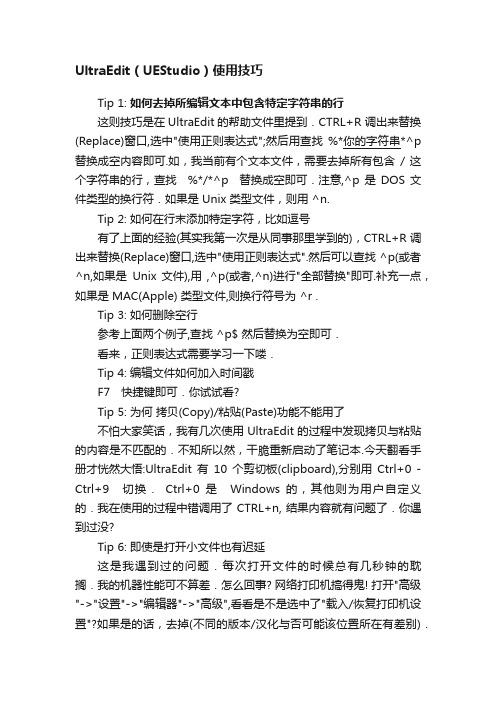
UltraEdit(UEStudio)使用技巧Tip 1: 如何去掉所编辑文本中包含特定字符串的行这则技巧是在UltraEdit的帮助文件里提到.CTRL+R 调出来替换(Replace)窗口,选中"使用正则表达式";然后用查找%*你的字符串*^p 替换成空内容即可.如,我当前有个文本文件,需要去掉所有包含/ 这个字符串的行,查找%*/*^p 替换成空即可.注意,^p 是DOS 文件类型的换行符.如果是 Unix 类型文件,则用 ^n.Tip 2: 如何在行末添加特定字符,比如逗号有了上面的经验(其实我第一次是从同事那里学到的),CTRL+R 调出来替换(Replace)窗口,选中"使用正则表达式".然后可以查找 ^p(或者^n,如果是Unix 文件),用,^p(或者,^n)进行"全部替换"即可.补充一点,如果是 MAC(Apple) 类型文件,则换行符号为 ^r .Tip 3: 如何删除空行参考上面两个例子,查找 ^p$ 然后替换为空即可.看来,正则表达式需要学习一下喽.Tip 4: 编辑文件如何加入时间戳F7 快捷键即可.你试试看?Tip 5: 为何拷贝(Copy)/粘贴(Paste)功能不能用了不怕大家笑话,我有几次使用 UltraEdit 的过程中发现拷贝与粘贴的内容是不匹配的.不知所以然,干脆重新启动了笔记本.今天翻看手册才恍然大悟:UltraEdit有10个剪切板(clipboard),分别用Ctrl+0 - Ctrl+9 切换.Ctrl+0 是Windows 的,其他则为用户自定义的.我在使用的过程中错调用了 CTRL+n, 结果内容就有问题了.你遇到过没?Tip 6: 即使是打开小文件也有迟延这是我遇到过的问题.每次打开文件的时候总有几秒钟的耽搁.我的机器性能可不算差.怎么回事? 网络打印机搞得鬼! 打开"高级"->"设置"->"编辑器"->"高级",看看是不是选中了"载入/恢复打印机设置"?如果是的话,去掉(不同的版本/汉化与否可能该位置所在有差别).Tip 7: 删除当前行内容 CTRL+e正则表达式删除空行: 替换 %[ ^t]++^p 为空串删除行尾空格: 替换 [ ^t]+$ 为空串删除行首空格: 替换 %[ ^t]+ 为空串每行设置为固定的4个空格开头: 替换 %[ ^t]++^([~ ^t^p]^) 为" ^1"每段设置为固定的4个空格开头: 替换 %[ ^t]+ 为 " "(如果一行是以空格开始的,则视之为一段的开始行)将一段合并为一行: 替换 [ ^t]++^p^([~ ^t^p]^) 为 ^1(注意: 此处假定文本是以DOS方式回车换行 - CR/LF)去掉HTML TAG: 替换 ^{<*>^}^{<*^p*>^} 为空串删除HTML中的所有: 替换 <[ ]++a *[ ]++href[ ]++=*> 为空串删除文本中指定的前2列字符: 替换 %?? 为空串在第4列后插入2列空白字符: 替换 %^(^)^(?^) 为 "^1 ^2"查找所有的数字: [0-9]+[.]++[0-9]+查找所有的单词: [a-z]+查找所有的网址: http://[a-z0-9^~`_./^-^?=&]+%1 搜索以1开头的行1$ 搜索以1为结尾的行匹配单字符* 匹配多字符Te+st 匹配"test", "teest", "teeeest" 等. 但不匹配 "tst".te++st 匹配"test", "teest", "teeeest","tst" 等. 但不匹配 .^p 新行 (DOS Files格式)^r 新行 (MAC Files格式)^n 新行 (UNIX Files格式)^t tab键[1-9] 匹配1-9的数字[linux] 匹配linux中任何一个单词[~0-9] 除数字外任何一个词"^{John^}^{T om^}" 搜索john和tom 如john sdfasdf tom 被选种,当然不包括sdfasdf,其中^{和^}是分割符正则表达式 (UltraEdit 语法):注意 - ^ 这里涉及的字符“^”不是控制键 + 值。
ue编辑器怎么用?ultraedit文本编辑器使用方法

ue编辑器怎么⽤?ultraedit⽂本编辑器使⽤⽅法 ue编辑器的全称是UltraEdit,是⼀款功能强⼤的⽂本编辑器,很多朋友不知道ue编辑器怎么⽤,接下来的这篇⽂章就将为⼤家介绍ultraedit使⽤教程。
⽂中涉及的项⽬使⽤了AVR的Mega168 MCU和Lattice的M4A5 CPLD,IDE为AVR Studio4和ispLEVER,它们都有各⾃的⽂本编辑器,Mega168的源码使⽤C语⾔,M4A5CPLD使⽤Verilog硬件描述语⾔,相应的源⽂件为168.C和M4A5.V。
我们将这两个⽂本⽂件组成⼀个UltraEdit的⼯程⽂件A.prj。
当每次完成编辑修改并保存,进⼊相应的IDE后,会触发IDE的源码重载动作,继续开发流程。
很明显,这是⼀个单⼀⽂本编辑环境的源码开发⽅式。
⼀. ⾼亮语法显⽰⽆论是C语⾔还是Verilog硬件描述语⾔,都有其⾃⼰的关键字和语法,当关键字被突出显⽰的时候,其语法也就被显⽰出来了。
在UltraEdit中,通过关键字的着⾊来实现语法显⽰。
哪些关键字需要着⾊,着何种颜⾊,你都可以⾃⼰定义。
⼆. 函数列表和显⽰折叠C语⾔和许多⾼级语⾔的结构化都是以函数的形式来构建的,当你的视点越⾼时,越能从整体上把握你的系统框架,⽽不是每⼀个函数的细节,这似乎是宏观和微观的关系。
在UltraEdit中,函数列表可以更好地把握系统框架,更快速地进⼊函数的细节。
⽽显⽰折叠可以将C语⾔中的代码块折叠起来,进⽽掩盖这些被折叠部分的细节,从⽽突出了未被折叠的部分,使其成为被关注的焦点。
三. 拆分显⽰有时候在同⼀个程序中,有两个部分需要被同时关注或修改,如果这两部分在程序中的位置相距较远,于是修改起来较⿇烦。
在UltraEdit中,可以进⾏拆分显⽰,你将可以同时看到程序中的两个部分,并在⼀个屏幕中对这两个部分分别修改和编辑。
四. ⾏号显⽰开发过程中,IDE有时会给出⼀些提⽰信息,告诉你程序中某⾏存在语法错误,有些IDE会进⾏位置关联,如果使⽤UltraEdit,可以直接通过⾏号显⽰来快速定位修改。
UltraEdit 使用说明及技巧(大全)——经典整合版
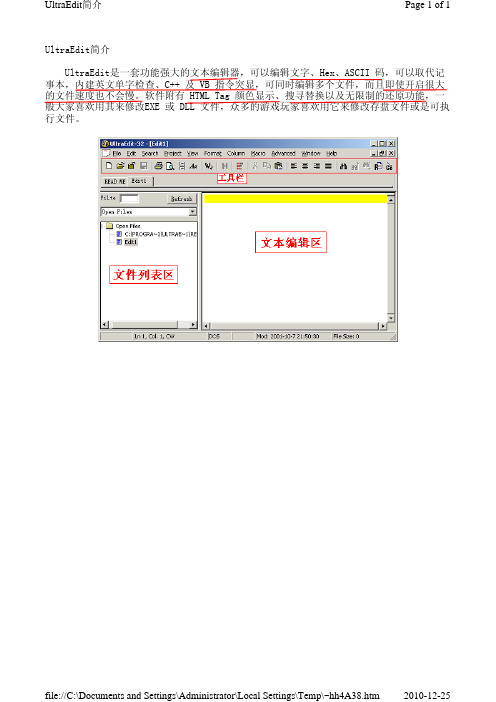
file://C:\Documents and Settings\Administrator\Local Settings\Temp\~hh4A38.htm 2010-12-25
UltraEdit的下载和安装
Page 1 of 3
UltraEdit的下载和安装 要想获得UltraEdit的安装文件你可以到以下网站去下载/、
UltraEdit的下载和安装
Page 3 of 3
从这里你可以开始编辑你的东西了。
file://C:\Documents and Settings\Administrator\Local Settings\Temp\~hhB97C.htm 2010-12-25
UltraEdit工具栏介绍
Page 1 of 8
UltraEdit简介
Page 1 of 1
UltraEdit简介
UltraEdit是一套功能强大的文本编辑器,可以编辑文字、Hex、ASCII 码,可以取代记 事本,内建英文单字检查、C++ 及 VB 指令突显,可同时编辑多个文件,而且即使开启很大 的文件速度也不会慢。软件附有 HTML Tag 颜色显示、搜寻替换以及无限制的还原功能,一 般大家喜欢用其来修改EXE 或 DLL 文件,众多的游戏玩家喜欢用它来修改存盘文件或是可执 行文件。
UltraEdit工具栏介绍
Page 4 of 8
在工具条下面会出现文件切换条,你既可以用鼠标单击相应条目来切换文件,也可以按下 Ctrl+F6键或Ctrl+Shift+F6键按顺序切换。这样进行编辑和修改就非常得心应手了。
UltraEdit拼写检查
我们在编辑文件的时候,经常会有许多外语单词出现,怎样才能检查这些外语单词的拼 写是否正确呢?选择“Edit”菜单下的“Spell Check”命令,可以进行拼写检查,这项功能 很好用,感觉很象Word。
ultraedit 语法着色

一、UltraEdit 语法着色的概述UltraEdit 是一款功能强大的文本编辑器,具有丰富的功能和扩展性。
其中,语法着色是 UltraEdit 的一项重要功能,它可以根据不同的编程语言或文件类型,对文本进行着色标注,以提高代码的可读性和编程效率。
本文将介绍 UltraEdit 语法着色的特点和使用方法。
二、UltraEdit 语法着色的特点1. 多种语言支持:UltraEdit 支持几乎所有主流的编程语言,包括C/C++、Java、Python、HTML、CSS、JavaScript 等,用户可以针对不同的文件类型选择相应的着色方案。
2. 自定义着色方案:UltraEdit 提供了丰富的着色选项,用户可以根据自己的喜好和习惯,自定义颜色和样式,以及关键字和语法规则,实现个性化的语法着色效果。
3. 高亮显示:UltraEdit 能够将关键字、注释、字符串、数字等元素进行高亮显示,使其在文本中更加突出,方便编程人员进行阅读和编辑。
4. 提高可读性:语法着色可以使代码结构更加清晰,不同的语法元素采用不同的颜色标注,有助于快速识别和理解代码的逻辑结构。
5. 提高编程效率:使用语法着色可以减少编程人员在阅读和修改代码时的时间和精力,尤其是在复杂的项目中,可以帮助提高编程效率。
三、UltraEdit 语法着色的使用方法1. 打开文件:首先需要在UltraEdit 中打开需要进行语法着色的文件,可以通过菜单栏的“文件”-“打开”选项,或者直接拖拽文件到UltraEdit 编辑器中进行打开。
2. 选择语言类型:在打开文件后,可以通过菜单栏的“视图”-“语言”选项,选择文件的编程语言或文件类型,UltraEdit 将根据选择的语言自动应用相应的语法着色方案。
3. 自定义着色方案:如果用户对自动应用的语法着色方案不满意,可以通过菜单栏的“视图”-“着色方案”选项,进行自定义设置,包括颜色、字体、关键字等内容。
4. 预览效果:在进行自定义设置后,可以通过菜单栏的“视图”-“预览”选项,预览着色效果,确认是否符合预期。
Ultraedit使用手册

Ultraedit使用手册Ultraedit使用手册Ultraedit 是一个文本编辑器软件,启动速度很快,体积小巧,占用内存较少,编辑功能强大全面。
为了更好地介绍它功能,我们分普通功能与特色功能介绍。
(一)普通功能普通功能就是指它作为一个文本工具所应该具有的功能。
File菜单:打开,保存文件等常见的操作。
Edit 菜单:恢复/重复操作、剪切和拷贝及粘贴、多项选择、多项删除等全面的编辑功;Date/Time 能在文章中自动加入日期;Toggle Word-Wrap 是类似Word 的自动换行功能。
Search 菜单:提供了查找、替换功能,换行定位、书签标记、字数统计功能。
Window 菜单:可以将多个编辑框进行有序排列,并在它们之间随意切换,也可通过直接点击编辑框上的标签在各个文本间切换;Show File In Browser 将直接启动默认浏览器,查看用HTML 语言所编辑的网页的实际效果;直接拖放、文件长度不限制等常规功能。
(二)特色功能1、Read Only:可以将正在阅读的文件设成只读属性,防止对重要文件进行误操作;2、拼写检查:Edit\Spell Check提供的拼写检查功能相当好使,感觉很像Word。
利用单词库,UltraEdit-32能检查文章中的每个单词,如单词库中不包含所书写的单词,会弹出对话框让用户作出相应处理:改正错词或添加新单词。
在第一次使用拼写检查时,如果UltraEdit-32 报告Error opening dictionary C:\PROGRAM FILES\ULTRAEDT\ssceam.tlx,这是因为UltraEdit-32 没有找到配套的字典文件*.tlx所至。
UltraEdit-32总共支持英文、法文、德文、西班牙文等八种文字拼写检查,但是需要你下载安装相应的字典文件。
3、Web 列表功能:这是其他文本编辑工具所不具备的,UltraEdit-32 的这个功能可以很好地对你本机或者通过局域网映射的Web 站点发布文件进行编辑,大大方便了我们这些经常更新站点的同志,好功能。
UltraEdit软件工具使用技巧
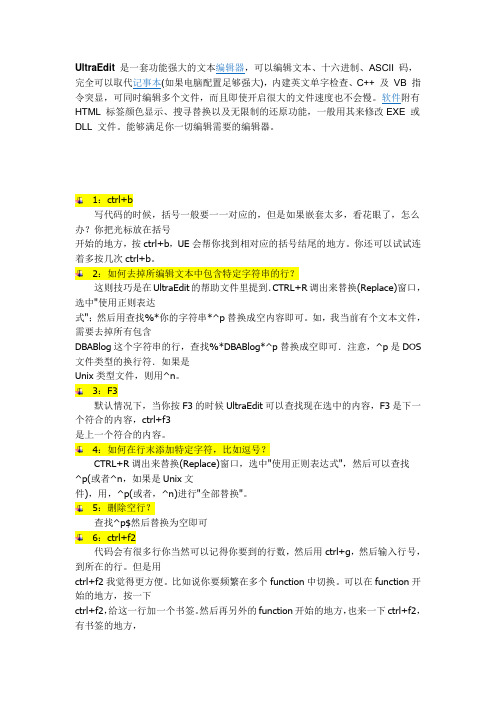
HTML 标签颜色显示、搜寻替换以及无限制的还原功能,一般用其来修改EXE 或DLL 文件。
能够满足你一切编辑需要的编辑器。
1:ctrl+b写代码的时候,括号一般要一一对应的,但是如果嵌套太多,看花眼了,怎么办?你把光标放在括号开始的地方,按ctrl+b,UE会帮你找到相对应的括号结尾的地方。
你还可以试试连着多按几次ctrl+b。
2:如何去掉所编辑文本中包含特定字符串的行?这则技巧是在UltraEdit的帮助文件里提到.CTRL+R调出来替换(Replace)窗口,选中"使用正则表达式";然后用查找%*你的字符串*^p替换成空内容即可。
如,我当前有个文本文件,需要去掉所有包含DBABlog这个字符串的行,查找%*DBABlog*^p替换成空即可.注意,^p是DOS 文件类型的换行符.如果是Unix类型文件,则用^n。
3:F3默认情况下,当你按F3的时候UltraEdit可以查找现在选中的内容,F3是下一个符合的内容,ctrl+f3是上一个符合的内容。
4:如何在行末添加特定字符,比如逗号?CTRL+R调出来替换(Replace)窗口,选中"使用正则表达式",然后可以查找^p(或者^n,如果是Unix文件),用,^p(或者,^n)进行"全部替换"。
5:删除空行?查找^p$然后替换为空即可6:ctrl+f2代码会有很多行你当然可以记得你要到的行数,然后用ctrl+g,然后输入行号,到所在的行。
但是用ctrl+f2我觉得更方便。
比如说你要频繁在多个function中切换。
可以在function开始的地方,按一下ctrl+f2,给这一行加一个书签。
然后再另外的function开始的地方,也来一下ctrl+f2,有书签的地方,字的背景色会不同。
当你想换到下一个书签的时候,就按f2,但是想到上一个标签怎么办?ctrl+f2?不对,再按就是加书签或者取消当前行的书签了。
ue使用教程05070401
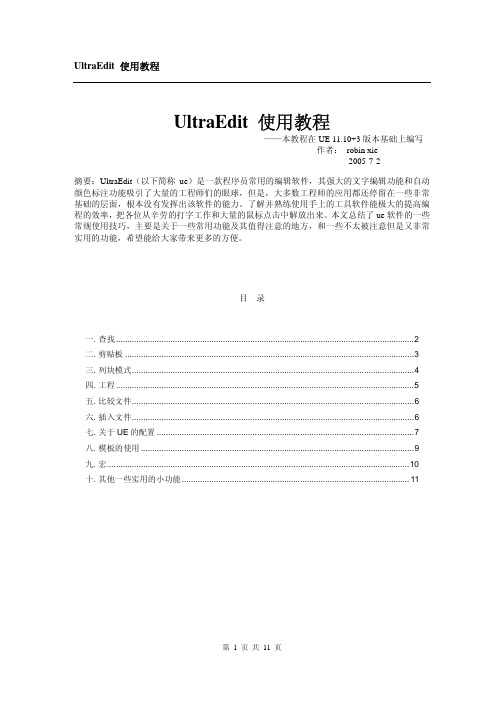
UltraEdit 使用教程UltraEdit 使用教程——本教程在UE 11.10+3版本基础上编写作者: robin xie2005-7-2摘要:UltraEdit(以下简称ue)是一款程序员常用的编辑软件,其强大的文字编辑功能和自动颜色标注功能吸引了大量的工程师们的眼球,但是,大多数工程师的应用都还停留在一些非常基础的层面,根本没有发挥出该软件的能力。
了解并熟练使用手上的工具软件能极大的提高编程的效率,把各位从辛劳的打字工作和大量的鼠标点击中解放出来。
本文总结了ue软件的一些常规使用技巧,主要是关于一些常用功能及其值得注意的地方,和一些不太被注意但是又非常实用的功能,希望能给大家带来更多的方便。
目录一.查找 (2)二.剪贴板 (3)三.列块模式 (4)四.工程 (5)五.比较文件 (6)六.插入文件 (6)七.关于UE的配置 (7)八.模板的使用 (9)九.宏 (10)十.其他一些实用的小功能 (11)一.查找标准文件内部查找—— Ctrl + F在文件中查找(抱歉,没有快捷键,需要的话可以自己定义,建议定义成Ctrl + Alt + F)查找的界面如下图所示:其中,比较重要的选项如下:z列出包括字符串的行¾该功能能方便的列出所需查找的全部可能内容(多文件查找自动使用该功能)。
¾注意常规搜索结果中的“全部书签”和“剪贴板”功能,全部书签能给所有找到的列都添加书签,(就可以把搜索窗口关闭,通过书签一个个查阅),剪贴板主要是对应搜索到的内容太多的情况,比如搜索“jmp”,可以把所有找到的行都拷贝出来到别的地方编辑处理。
z正则表达式(重点中的重点)¾‘*’代表任意字符串¾‘?’代表任意一个字符¾其他一些特殊常规字符的描述方法如下:Symbol Function^^ searches for a "^" character^s searches for selected (highlighted) text when a macro is running^c searches for the contents of the clipboard when a macro is running^b matches a page break^p matches a newline (CR/LF) (paragraph) (DOS Files)^r matches a newline (CR Only) (paragraph) (MAC Files)^n matches a newline (LF Only) (paragraph) (UNIX Files)^t matches a tab character¾^{A^}^{B^}表示满足表达式:A 或 B¾所有表达式在替换功能中一样有效,替换= Ctrl + R二.剪贴板Ctrl + X ,Ctrl+C ,Ctrl+V 大概是大家用得最多的功能了,可是有时候几块东西搬来搬去的还是很麻烦,ue提供了10个剪贴板给大家使用,可以通过Ctrl+0 ~ Ctrl+9来切换不同的剪贴板,其中ctrl + 0对应的剪贴板是windows标准剪贴板,可以和其他windows软件相互转贴文件内容。
- 1、下载文档前请自行甄别文档内容的完整性,平台不提供额外的编辑、内容补充、找答案等附加服务。
- 2、"仅部分预览"的文档,不可在线预览部分如存在完整性等问题,可反馈申请退款(可完整预览的文档不适用该条件!)。
- 3、如文档侵犯您的权益,请联系客服反馈,我们会尽快为您处理(人工客服工作时间:9:00-18:30)。
HTML 标签颜色显示、搜寻替换以及无限制的还原功能,一般用其来修改EXE 或DLL 文件。
能够满足你一切编辑需要的编辑器。
1:ctrl+b写代码的时候,括号一般要一一对应的,但是如果嵌套太多,看花眼了,怎么办?你把光标放在括号开始的地方,按ctrl+b,UE会帮你找到相对应的括号结尾的地方。
你还可以试试连着多按几次ctrl+b。
2:如何去掉所编辑文本中包含特定字符串的行?这则技巧是在UltraEdit的帮助文件里提到.CTRL+R调出来替换(Replace)窗口,选中"使用正则表达式";然后用查找%*你的字符串*^p替换成空内容即可。
如,我当前有个文本文件,需要去掉所有包含DBABlog这个字符串的行,查找%*DBABlog*^p替换成空即可.注意,^p是DOS 文件类型的换行符.如果是Unix类型文件,则用^n。
3:F3默认情况下,当你按F3的时候UltraEdit可以查找现在选中的内容,F3是下一个符合的内容,ctrl+f3是上一个符合的内容。
4:如何在行末添加特定字符,比如逗号?CTRL+R调出来替换(Replace)窗口,选中"使用正则表达式",然后可以查找^p(或者^n,如果是Unix文件),用,^p(或者,^n)进行"全部替换"。
5:删除空行?查找^p$然后替换为空即可6:ctrl+f2代码会有很多行你当然可以记得你要到的行数,然后用ctrl+g,然后输入行号,到所在的行。
但是用ctrl+f2我觉得更方便。
比如说你要频繁在多个function中切换。
可以在function开始的地方,按一下ctrl+f2,给这一行加一个书签。
然后再另外的function开始的地方,也来一下ctrl+f2,有书签的地方,字的背景色会不同。
当你想换到下一个书签的时候,就按f2,但是想到上一个标签怎么办?ctrl+f2?不对,再按就是加书签或者取消当前行的书签了。
应该是alt+f2。
7:ctrl+tab多个文件中切换,用鼠标点,麻烦。
8:删除整行定位光标要删除的行,然后用ctrl+e即可。
9:列编辑Alt+c10:插入系统时间按F7,就看看效果怎么样。
11:拷贝(Copy)和粘贴(Paste)的内容不匹配UltraEdit有10个剪切板(clipboard),分别用Ctrl+0-Ctrl+9切换.Ctrl+0是Windows的,其他则为用户自定义的.如果在使用的过程中错调用了CTRL+n,这就会使拷贝(Copy)和粘贴(Paste)的内容不匹配。
12:大块代码缩进的调整选中要调整的代码块按tab,进行缩进,反之shift+tabTip 1: Alt+C 列模式Tip 2:Ctrl+W 切换自动换行Tip 3:Ctrl+F2 切换书签我个人认为这个功能很人性,在您想要在某一行做标记以便快速定位这一行的时候很实用。
如您想要反复定位之前书写的一个表的创建语句时等等。
我在这里强烈推荐的是另外一个使用技巧:在您使用Ctrl+F进行查找,在查找界面中选中“列出包含字符串的行”,在“查找内容”框中输入关键字,如“create table”,点击“查找下一个”,这时您看到是“行包含查找字符串”对话框,点击一下“全部书签标记”后看看效果,是不是很激动人心(尤其是在包含大量建表语句的文本中操作时)?所有包含“create table”的行都标记了书签。
这里您有要问啦,那我这么向上和向下查看书签标记呢?不要着急,您试试F2和Alt+F2,F2是查看下一个书签标记,Alt+F2是查看上一个书签标记。
取消书签标记的方法:再一次的键击Ctrl+F2Tip 4:F3 查找用鼠标选中一个关键字后,使用F3可以快速的向当前位置之后搜索该选中的关键字,向前搜索怎么操作呢?当然是“Ctrl+F3”以上是默认情况下可用,有时您会发现F3不好用了,每次操作后都是在查找上次搜索过的信息,经过secooler细心、耐心而又仔细的研究后终于发现了这个问题症结。
根本原因是您开启了“Ctrl+F”中的“正则表达式”功能。
取消这个选项后就可以解决这个问题。
为了解决这个问题我曾经郁闷了很久,写到这里,希望您不要走弯路。
Tip 5:Ctrl+R 替换可以说这个功能在任何一个编辑软件中都会有,不过UE的替换所支持的正则表达式功能是无比的强大的。
高手与普通选手的区别可能就在这里啦。
这里抛个砖,列举几个常用的技巧:1.去掉文本中包含某特定字符串的行(请细细体会一下,这个很常用,类似Vim 中的“:g/pattern/d”功能)CTRL+R --> 点选"正则表达式" --> “查找内容”输入“%*输入您要删除的行包含的字符串*^p” -->“替换为”空,什么都不输入--> 点击“全部替换” -->OK 搞定!解释一下:“%”在UE的正则表达式中表示行首,“*”表示0或任意多的字符,“^p”是DOS 文件类型的换行符(Unix 类型文件的换行符是^n,MAC(Apple)类型文件的换行符号为^r,在使用换行符的时候这里要注意一下)。
所以含义不言自明。
2.删除行尾空格CTRL+R --> 点选"正则表达式" --> “查找内容”输入“ ++$” --> “替换为”空,什么都不输入--> 点击“全部替换” --> OK 搞定!或使用UE自带的功能(UE)已经想到你可能总使用这样的功能啦:右键--> 点击“格式” --> 点击“删除行尾空格”3.删除空行CTRL+R --> 点选"正则表达式" --> “查找内容”输入“^p$” --> “替换为”空,什么都不输入--> 点击“全部替换” --> OK 搞定!或CTRL+R --> 点选"正则表达式" --> “查找内容”输入“^p^p” --> “替换为”输入“^p” -->点击“全部替换” -->OK 搞定!4.每行行尾添加分号“;”CTRL+R --> 点选"正则表达式" --> “查找内容”输入美元符号“$” --> “替换为”输入分号“;” --> 点击“全部替换” --> OK 搞定!或CTRL+R --> 点选"正则表达式" --> “查找内容”输入“^p” --> “替换为”输入“;^p” --> 点击“全部替换” --> OK 搞定!以上都是日常非常常用的替换小技巧,到此,知道UE的正则表达式的厉害啦吧,慢慢体会吧。
Tip 6:Ctrl+B 括号匹配Tip 7:Ctrl+E 整行删除,下行上调Tip 8:F7 插入当前系统时间Tip 9:Ctrl+G 转到行/页Tip 10:Ctrl+0 ~ 9 UE的10个剪贴板Key1 自动换行_CTRL + W这个已经不是什么新奇的功能了,就连你们最不喜欢的notepad都有了这个功能。
说来也奇怪,编辑器为什么都带有这个功能呢?谁愿意自己的编辑器带有水平滚动条啊?其实,非也,就本人的理解,UE编辑器默认的非换行功能是为了让某种语言的编译器(注意这里是编译器,而不是编辑器)能指出错误的精确行数,比如,如果编译器告诉你错误出现在187行,在UE下这是很好处理的,但如果在别的编辑环境下,你想到187行寻找恐怕就困难了,即使他有行号标记,但如果你强制换行了,那么他的行号可能就和编译器提示的完全不符了,因为编译器里提示的行号是根据回车的数目确定的,而一般编辑器的行号则是按照屏幕显示的行来确定的,这两者肯定不能划等号。
Key2 插入当前日期/时间——F7这个不用我多说,按下F7就可以插入当前日期了,格式是这样的:“2009-5-28 10:57:57”这个在程序的注释里面很管用,不用自己想今天是几号了,直接F7插入搞定Key3 找到匹配的括号(,[,{ or },],)——CTRL + B这个功能不得不说一下,在eclipse里也有这个功能,就是从茫茫嵌套里找到我想要的那对括号的起始位置,eclipse下只要在括号旁双击就OK 了,无论是小括号、中括号还是大括号,都可以搞定。
但是在UE下是通过CTRL + B这组快捷键来达到目的的,按下它就可以将这对括号中的文本全部选中,这时候你该知道这是哪儿到哪儿了吧?说到这里,有人可能会发问,这和高亮匹配括号有什么不同?问得很好,答案是,当括号跨越的屏幕达到好几屏的时候,这个功能可是比高亮显示匹配括号更管用,不是吗?自己体会去吧~Key4 转换所选文字为小写——Ctrl+ F5这个嘛,顾名思义吧!和它对应的是Atl + F5,将字串转换为大写,当然,这是针对英文单词的操作。
Key5 设定书签——CTRL + F2这个功能很帅,它可以在不修改文本的情况下给你的文本添加书签,所谓书签,就是指示我这本书我看到了哪一页。
举个例子,现在我正在编辑文本的198行,我突然发现,上面的第45有个错误,于是我回到了45行(可以通过Ctrl + G快速定位指定的行号),修改完错误后,这时候我可以通过使用Ctrl + G跳到198行,但如果这时候我忘了198这个行号怎么办?答案是在离开198行时给它设定一个书签,按下CTRL + F2就可以了,效果如下图:看到198这个行号已经被加亮了吧?现在你可以随便哪里逛了,到时候想一下子回到198行,只要按下F2就行了,很牛吧!当然,你可以在文件里加上N多的书签,然后按下F2逐个切换就可以了,想取消书签,在制定的行上再次按下CTRL + F2就行了。
Key6 转到指定行——Ctrl + G这个在eclipse下有一个功能完全相同的快捷键——Ctrl + L,eclipse的快捷键就是好记,这里的L就表示Line了,忒好记了,在这里感谢eclipse的开发人员!UE的Ctrl + G中的G据我猜测应该是go的意思,也有一定的道理,第一次使用UE时我自作聪明的按下了Ctrl + L,结果,没有响应,呵呵~这个功能在编译器报错的时候特管用,当编译器提示错误出现在198行,你Ctrl + O打开文件后直接Ctrl + G到198,多流利的操作啊!怎叫人不佩服呢!Follow me...Key7 10个剪贴板——Ctrl+0-9这个是我很想要的功能,非常感谢UE,她满足了我的需求。
众所周知,Windows 家族的OS都有且只有一个剪贴板,有时候我们刚剪贴或复制了一个很长很长的文本后,不小心又复制了一个小文件,这时候我们先前复制的很长很长的文本就不见了!如果是从网页上Copy下来的,而这时候我们又关闭了网页,是不是比出门下雨没带伞还要糟糕呢?这就是Windows的剪贴板的特性决定的,它一次只能保存一条内容,后来的会无情的覆盖掉先前的,这可不是人人都想要的结果。
